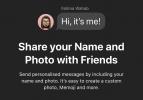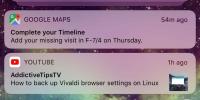Cum să identificați amprentele tactile cu ID-ul tactil
Când configurați Touch ID pe iPhone, acesta salvează amprentele cu un nume generic. Aveți opțiunea de a redenumi amprentele pe care le salvați. Cel mai bine este să numiți amprentele în mod corespunzător. De exemplu, utilizați un nume precum „degetul arătător drept” sau „degetul mare”. Dacă nu ați numit corect amprentele digitale, aveți două opțiuni; ștergeți și configurați-le din nou sau descoperiți care este. Vestea bună este că Apple a prevăzut acest lucru și iOS vă permite să identificați foarte ușor amprentele Touch ID.
Identificați amprentele Touch ID
Deschideți aplicația Setări și accesați ID-ul tactil și parola. Vi se va solicita să introduceți parola dvs., faceți acest lucru. Pe ecranul de blocare a parolei, puteți vedea o listă completă a amprentelor salvate în Touch ID.
Pentru a identifica amprentele Touch ID, tot ce trebuie să faceți este să apăsați un deget sau degetul mare pe butonul de pornire. Dacă degetul sau degetul mare au fost salvate în Touch ID, iOS îl va evidenția în lista de amprente.
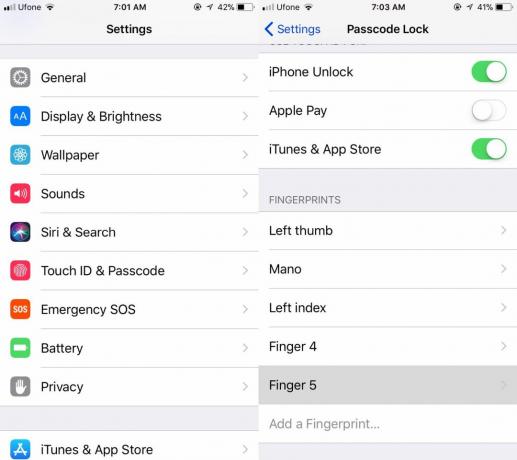
Touch ID răspunde destul de rapid, dar ar trebui să îi acordeți câteva secunde pentru a recunoaște cifra pe care ați apăsat-o pe butonul Acasă. Dacă sunteți sigur că ați salvat o amprentă digitală și Touch ID nu o recunoaște, încercați să curățați butonul Acasă. Dacă acest lucru nu funcționează, consultați celelalte soluții reparați ID-ul tactil lent.
Redenumiți amprentele Touch ID
Pentru a redenumi o amprentă după ce ați identificat-o, atingeți-o. Atingeți numele cu care amintirea este salvată și veți găsi că câmpul de nume poate fi editat. Introduceți un nou nume pentru amprenta dvs., unul care vă va ajuta să îl identificați dintr-o singură privire. Atingeți „Gata” pentru a salva noul nume. Dacă doriți să ștergeți o amprentă, atingeți-o pe ecranul de blocare a parolei și atingeți opțiunea „Ștergeți amprenta digitală”.
În mod normal, nu va trebui să identificați amprentele salvate în Touch ID decât dacă vă oferă probleme. Abia atunci va trebui să aveți în vedere reconfigurarea Touch ID. Pentru unii, eliminarea și adăugarea unei amprente din nou ar putea fi mai ușoară, dar iOS te-a acoperit dacă nu preferi să le parcurgi pe toate. Dacă sunteți blocat configurați Touch ID din nou sau doriți să adăugați mai mult decât cele cinci pe care le permite, există un mic hack care vă permite să adăugați mai multe amprente digitale ca o intrare.
Pentru a adăuga mai multe amprente digitale ca o singură intrare, atingeți opțiunea Adăugare amprentă digitală. Când vi se cere să apăsați cu degetul pe butonul Acasă, apăsați primul și așteptați alimentarea haptică. După ce obțineți feedback haptic, treceți la următorul deget. Când primiți din nou feedback haptic, schimbați degetele. Faceți acest lucru până când completarea intrării. Ar trebui să vă avertizăm că precizia va fi oarecum compromisă. Cel mai bine este să vă limitați la cele cinci intrări pe care le permite Touch ID.
Căutare
Postări Recente
Cum se adaugă un contact pe Whatsapp
Whataspp solicită accesarea contactelor telefonului. Dacă permiteți...
Cum să remediați „Partajarea numelui și a fotografiei care nu sunt disponibile” pe iOS
iOS 13 are o caracteristică care permite utilizatorilor să creeze p...
Cum dezactivați alertele „Completați cronologia dvs.” de pe Google Maps
Google Maps accesează în mod activ datele locației atunci când util...